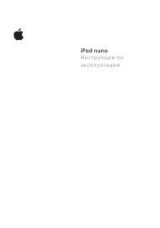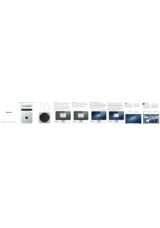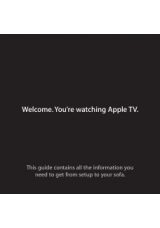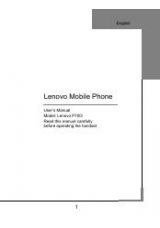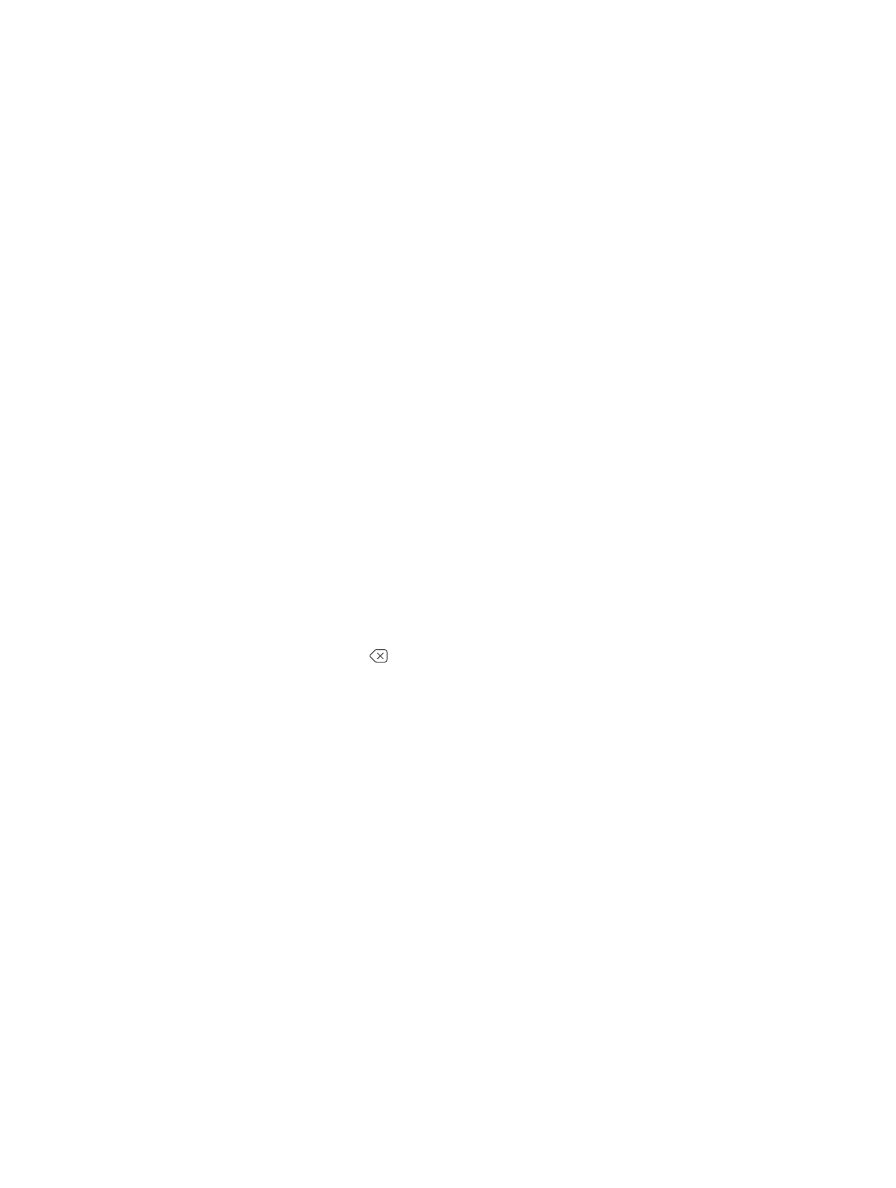
Приложение A
Универсальный доступ
149
•
Выбор обычного набора или набора вслепую.
Включив функцию VoiceOver и выбрав
клавишу на клавиатуре, используйте ротор для выбора «Режим набора», затем смахните
вверх или вниз.
Перемещение точки вставки.
Смахните вверх или вниз, чтобы переместить в тексте
точку вставки вперед или назад. С помощью ротора выберите способ перемещения точки
вставки — по символам или по словам.
При перемещении точки вставки VoiceOver воспроизводит звук и озвучивает символ,
слово или строку, через которые перемещается точка вставки. При перемещении вперед
по словам точка вставки помещается в конец очередного слова и устанавливается
в позицию перед пробелом или знаком препинания, который следует за словом.
При перемещении назад точка вставки помещается в конец предшествующего слова
и устанавливается в позицию перед пробелом или знаком препинания, который следует
за словом.
Перемещение точки вставки за знак препинания в конце слова или предложения.
Используйте ротор для возврата в режим перемещения по символам.
При перемещении точки вставки по строкам VoiceOver произносит каждую строку,
через которую перемещается точка вставки. При перемещении вперед точка вставки
помещается в начало следующей строки (кроме случая, когда достигнута последняя
строка абзаца и точка вставки устанавливается в конец только что произнесенной
строки). При перемещении назад точка вставки устанавливается в начало только что
произнесенной строки.
Изменение реакции на ввод.
Выберите «Настройки» > «Основные» > «Универсальный
доступ» > «VoiceOver» > «Речь при печати».
Использование авиационного алфавита для функции «Речь при печати».
Выберите
«Настройки» > «Основные» > «Универсальный доступ» > «VoiceOver» > «Авиац. алфавит».
Текст читается посимвольно. VoiceOver сначала произносит символ, а затем произносит
слово, которое начинается с этого символа. Например, «ф», а затем «фокстрот».
Удаление символа.
Используйте
с обычным набором или набором вслепую. VoiceOver
произносит название каждого удаляемого символа. Если включена функция «Изменение
высоты тона», VoiceOver произносит удаляемые символы более низким тоном.
Выбор текста.
Установите ротор на режим редактирования, смахните вверх или вниз
для включения функции «Выбрать» или «Выбрать все» и дважды коснитесь экрана. Если
Вы используете «Выбрать», при двойном касании будет выбрано слово, ближайшее к точке
вставки. Для увеличения или уменьшения области выбора выполните зигзаг двумя пальцами,
чтобы скрыть всплывающее меню, затем сведите пальцы.
Вырезание, копирование и вставка.
Установите ротор на режим редактирования, выделите
нужный текст, смахните вверх или вниз, чтобы выбрать команду «Вырезать», «Скопировать»
или «Вставить», затем дважды коснитесь экрана.
Отмена.
Встряхните iPhone, смахните влево или вправо, чтобы выбрать команду «Отмена»,
затем дважды коснитесь экрана.
Ввод символа с диакритическим знаком.
При стандартном наборе выберите обычный
символ, затем дважды нажмите его и удерживайте, пока не услышите звук, указывающий
на появление альтернативных символов. Перемещайте палец вправо или влево для
выбора и прослушивания вариантов выбора. Уберите палец с экрана для ввода текущего
выбранного символа.